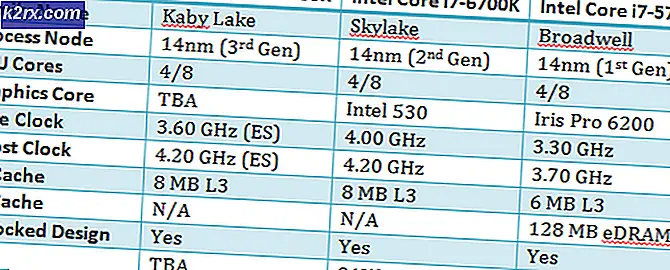Oppsett MG6820 / MG6821 Trådløst med skriverens kontrollpanel
Canon MG682x-serien er en alt-i-ett-løsning for å skrive ut, skanne og kopiere dokumenter i ditt hjem eller kontor. Som mange andre Canon Pixma alt-i-ett-løsninger, kan MG682x-serien koble deg til trådløst, og du kan bruke den til å skrive ut, skanne og kopiere uten fysisk å koble den til datamaskinen eller mobilenheten. Du må imidlertid koble til og konfigurere den før du kan bruke den trådløst. Følg denne fremgangsmåten for å koble den til den trådløse Wi-Fi-ruteren.
Før du begynner å koble til skriveren, må du sørge for at du oppfyller følgende krav.
Du har et trådløst Wi-Fi-nettverk tilgjengelig.
Du vet navnet på Wi-Fi-nettverket ditt.
Du har passordet (nettverksnøkkel) på Wi-Fi-nettverket ditt.
Oppsett MG682x Trådløst ved hjelp av skriverens kontrollpanel
Slå på MG682x og trykk på Oppsett
Trykk på Trådløst LAN-oppsett .
En skjerm vises med en liste over oppdagede trådløse nettverk. Velg ønsket trådløst nettverk.
PRO TIPS: Hvis problemet er med datamaskinen eller en bærbar PC / notatbok, bør du prøve å bruke Reimage Plus-programvaren som kan skanne arkiver og erstatte skadede og manglende filer. Dette fungerer i de fleste tilfeller der problemet er oppstått på grunn av systemkorrupsjon. Du kan laste ned Reimage Plus ved å klikke herEn passord (nettverksnøkkel) vises. Skriv inn Wi-Fi-passordet ditt og trykk OK . Du kan skrive inn store bokstaver, små bokstaver, tall og spesialtegn. Vær oppmerksom på at passordet er saksfølsomt.
Trykk på OK for å avslutte tilkoblingsoppsettet. Du får se et Wi-Fi-ikon som blinker på MG682x. Det betyr at det etablerer en forbindelse med den trådløse Wi-Fi-ruteren. Når den er koblet, vil den gå solid. Nå kan du gå videre for å installere driverne og medfølgende programvare for MG682x.
Installer driverne og den medfølgende programvaren for MG682x
Sett inn CDen som fulgte med MG682x. Oppsettet starter automatisk. Hvis det ikke gjør det, bla til CD-ROM-stasjonen og kjør oppsettverktøyet.
Klikk Neste på velkomstskjermbildet.
Oppsett vil oppdage nettverksskriver. Når deteksjonsprosessen er ferdig, klikker du Neste .
Velg bosted og klikk på Neste .
Klikk navnet på landet ditt, eller nærmeste land hvis det ikke er på listen, og klikk på Neste .
En installasjonsliste for programvare vises. Merk av i avmerkingsboksen MP Drivers . I tillegg må du kontrollere eventuelle ekstra programvarepakker du vil installere, og klikk på Neste .
Lisensavtale skjermbildet vises. Du må godta lisensavtalen for å kunne fortsette. Klikk Ja .
Det vises en skjerm som ber deg om å tillate alle installasjonsveiviserprosesser. Klikk på Neste . Hvis du ser noen spørsmål fra Windows, tillater brannmuren eller antivirusprogrammet installasjonen.
Installasjonen vil installere de nødvendige drivere og applikasjoner. Når installasjonen fullfører installasjonen, klikker du på Fullfør .
Klikk på Neste og Avslutt på de følgende skjermbildene.
Nå kan du bruke din MG682x trådløst. Hvis du vil bruke denne skriveren på flere enn en datamaskin, gjentar du driveren og den medfølgende installeringsprosessen for hver datamaskin.
Merk: Prosedyren kan avvike noe avhengig av skrivermodellen og kjøpsområdet.
PRO TIPS: Hvis problemet er med datamaskinen eller en bærbar PC / notatbok, bør du prøve å bruke Reimage Plus-programvaren som kan skanne arkiver og erstatte skadede og manglende filer. Dette fungerer i de fleste tilfeller der problemet er oppstått på grunn av systemkorrupsjon. Du kan laste ned Reimage Plus ved å klikke her